- HP Envy 랩톱에서 소리가 작동하지 않으면 확실히 전반적인 경험에 영향을 미치므로 문제를 해결하는 것이 중요합니다.
- 이 문제를 해결하려면 여기에 나열된 다른 방법 중에서 기본 제공 문제 해결사를 실행하고 드라이버를 업데이트할 수 있습니다.
- 또한 HP Envy에서 USB 포트가 작동하지 않는 경우 수행할 작업을 알아봅니다.

엑스다운로드 파일을 클릭하여 설치
이 소프트웨어는 일반적인 컴퓨터 오류를 복구하고 파일 손실, 맬웨어, 하드웨어 오류로부터 사용자를 보호하고 최대 성능을 위해 PC를 최적화합니다. 지금 3단계로 PC 문제를 해결하고 바이러스를 제거하세요.
- Restoro PC 수리 도구 다운로드 특허 기술과 함께 제공되는 (특허 가능 여기).
- 딸깍 하는 소리 스캔 시작 PC 문제를 일으킬 수 있는 Windows 문제를 찾습니다.
- 딸깍 하는 소리 모두 고쳐주세요 컴퓨터의 보안 및 성능에 영향을 미치는 문제를 해결하기 위해
- Restoro가 다운로드되었습니다. 0 이달의 독자.
오디오 입력 및 출력 문제는 컴퓨터에서 일반적이지만 일반적으로 쉽게 고칠 수 있습니다. 올바른 접근 방식을 사용하면 즉시 작업을 시작하고 실행할 수 있습니다. 이 가이드에서는 HP Envy x360 사운드가 작동하지 않을 때 수행할 작업을 알려줍니다.
이 문제는 일반적으로 다른 문제 중에서 잘못 구성된 설정, 오래된 드라이버, 충돌하는 응용 프로그램으로 인해 발생합니다. 그러나 근본적인 원인을 식별하는 것이 여기에서 진정한 도전입니다.
따라서 아래 나열된 방법을 동일한 순서로 실행하여 HP Envy x360 사운드가 작동하지 않는 문제를 해결하는 것이 가장 좋습니다.
HP Envy x360에서 사운드가 작동하지 않으면 어떻게 합니까?
1. 오디오 재생 문제 해결사 실행
- 누르다 창 + 나 개시하다 설정을 클릭하고 문제 해결 오른쪽에 있는 옵션 체계 탭.
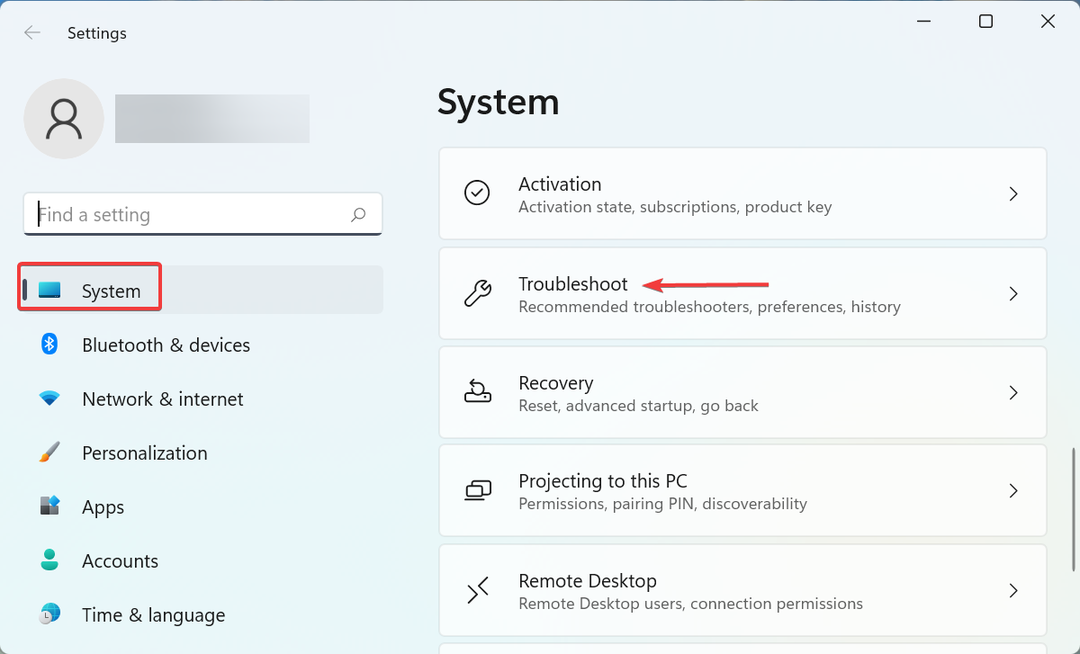
- 다음을 클릭하십시오. 기타 문제 해결사 사용 가능한 모든 옵션을 보려면
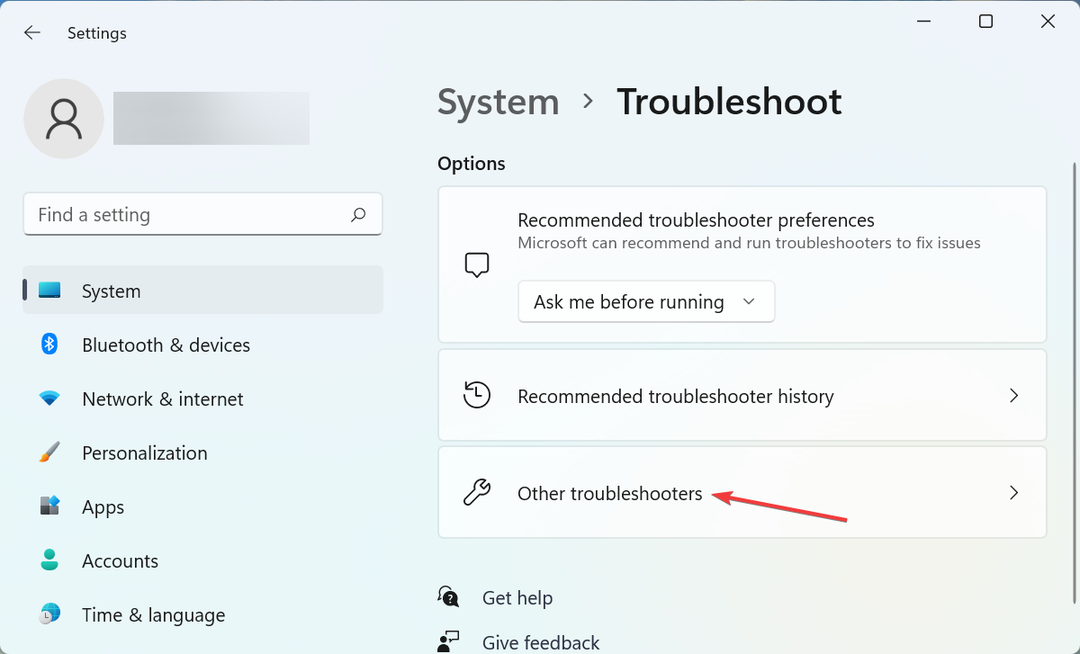
- 이제 위치를 찾아 오디오 재생 문제 해결사를 클릭한 다음 운영 옆에 있는 버튼.
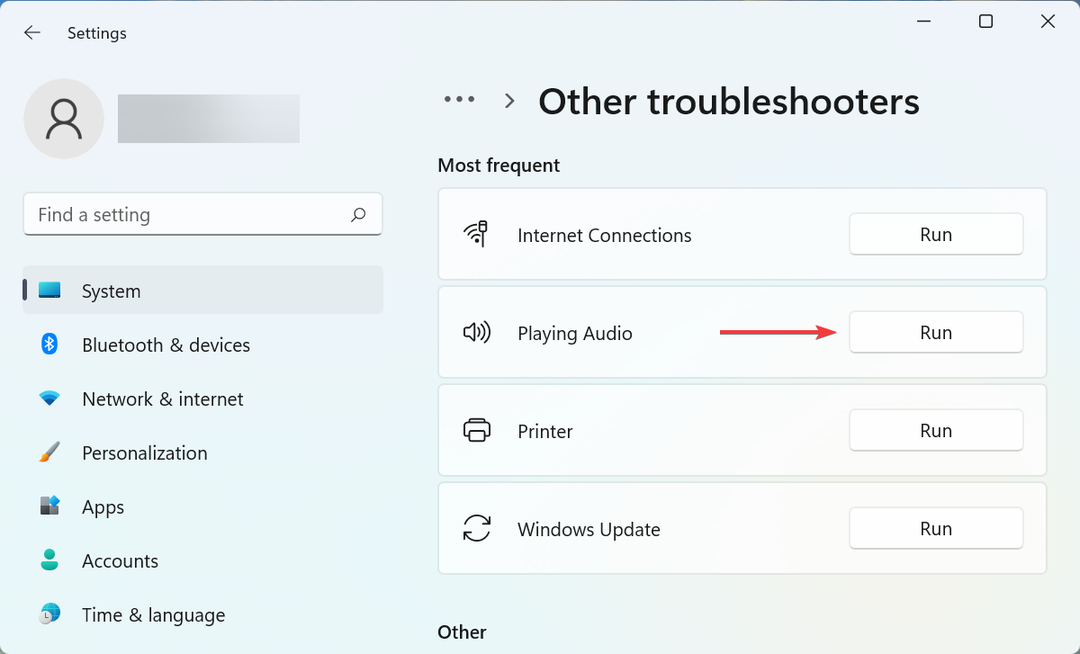
기본 제공 문제 해결사는 HP Envy x360에서 작동하지 않는 소리로 이어지는 대부분의 문제를 제거하는 데 매우 효과적입니다. 따라서 먼저 문제 해결사를 실행한 다음 작동하지 않으면 다른 방법으로 이동하는 것이 가장 좋습니다.
- HP Envy x360에서 스크린샷을 찍는 방법
- HP 노트북이 Windows 10/11에서 Wi-Fi에 연결되지 않음
- Windows 11에서 소리가 나지 않습니까? 지금 이 수정 사항을 시도하십시오
- 수정: Windows 11의 오디오 지직거림 및 사운드 왜곡
2. 사운드 드라이버 업데이트
- 누르다 창 + 에스 시작하기 위해 검색 메뉴, 입력 기기 관리자 텍스트 필드에서 해당 검색 결과를 클릭합니다.
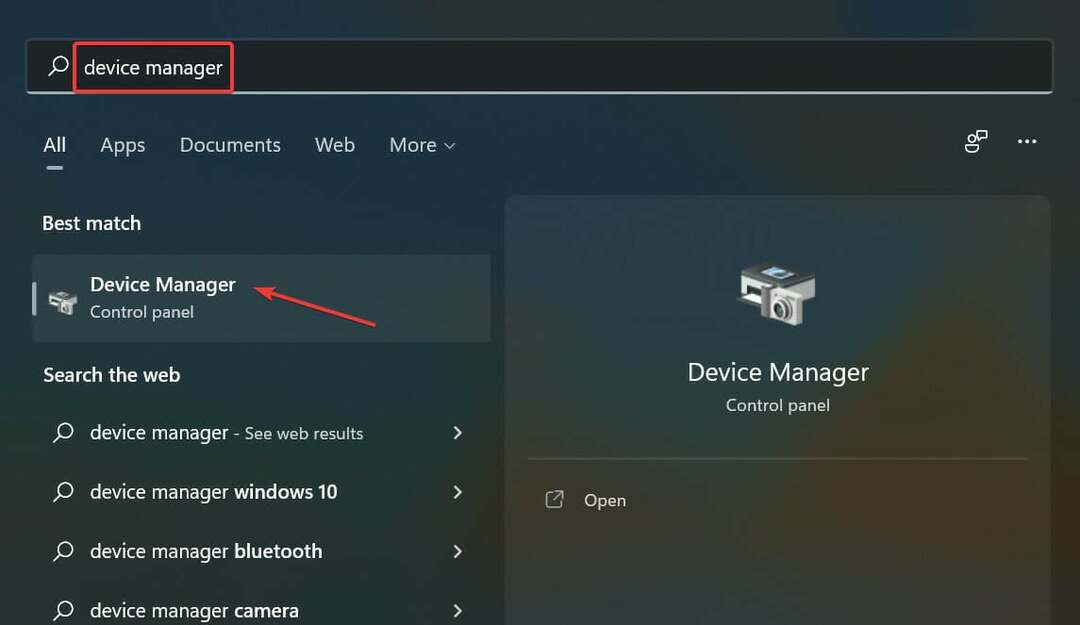
- 더블 클릭 사운드, 비디오 및 게임 컨트롤러 항목을 클릭하여 그 아래에 있는 장치를 확장하고 봅니다.
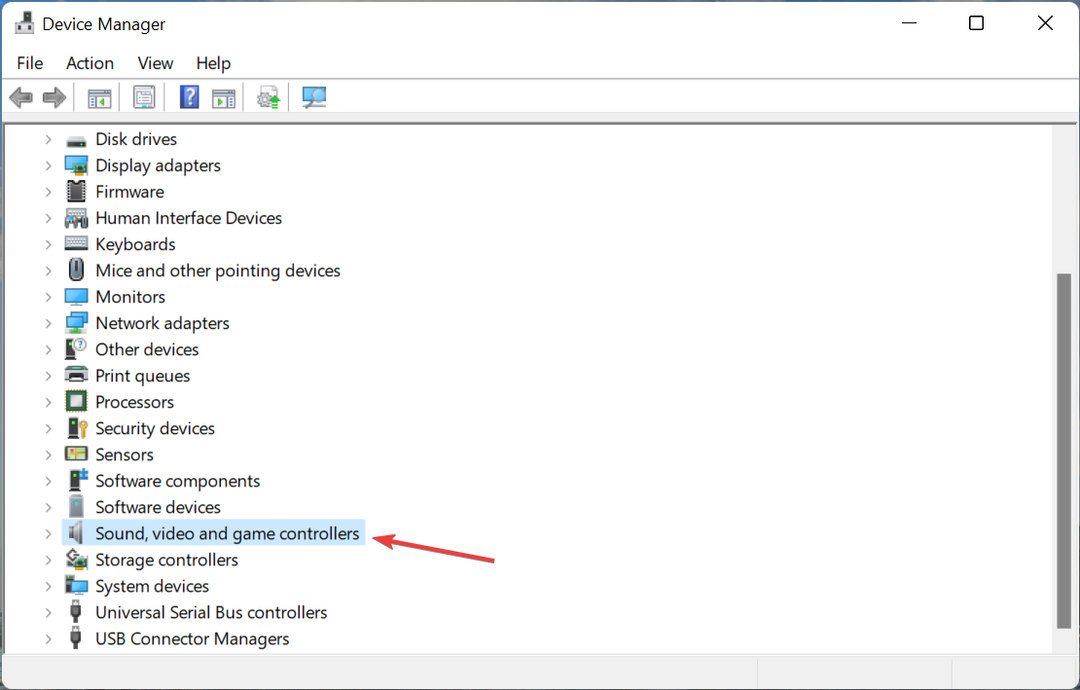
- 마우스 오른쪽 버튼으로 클릭 리얼텍 오디오를 선택하고 드라이버 업데이트 컨텍스트 메뉴에서.
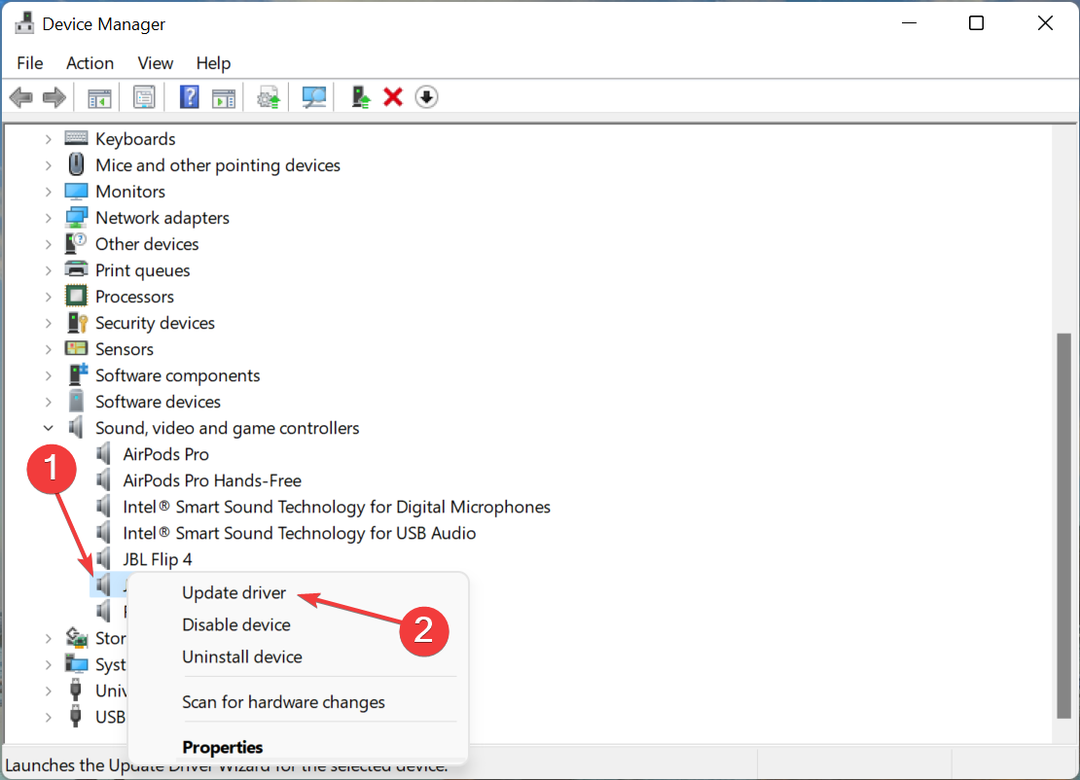
- 마지막으로 선택 자동으로 드라이버 검색 에서 드라이버 업데이트 창문.
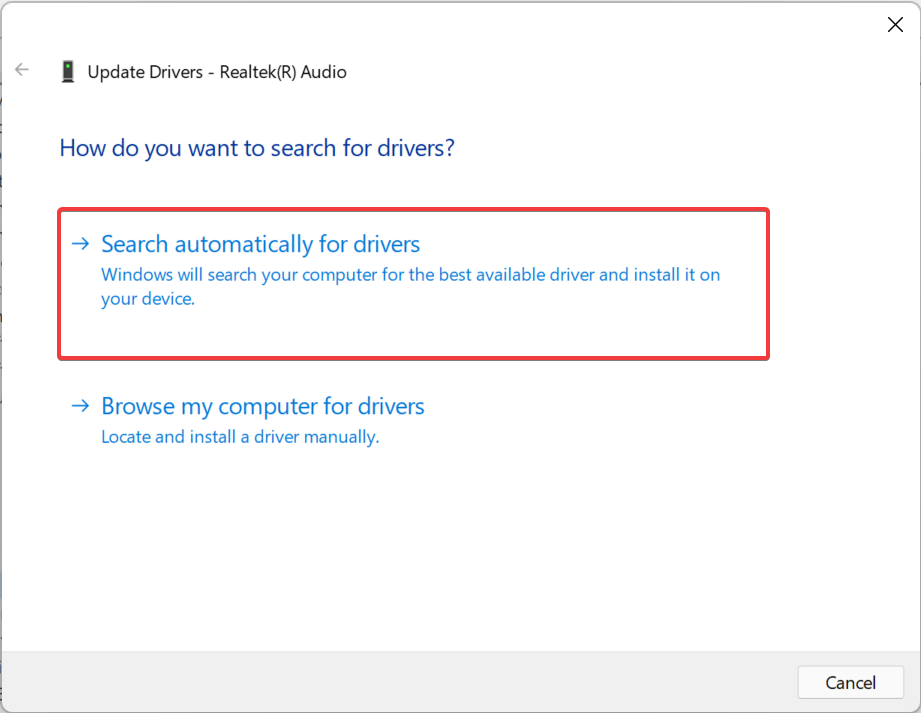
- 이제 시스템이 드라이브에서 사용 가능한 최상의 드라이버를 검색하여 설치합니다.
여기서 업데이트 프로세스는 빨라야 하지만 장치 관리자를 사용하여 최신 버전을 설치할 수 없는 경우 시도해 볼 수 있습니다. 드라이버를 업데이트하는 다른 방법.
또는 타사 앱을 사용하여 작업을 수행하는 동안 편히 앉아서 휴식을 취할 수 있습니다. 사용하는 것이 좋습니다. 드라이버 수정, 컴퓨터에서 사용 가능한 모든 드라이버의 최신 버전을 자동으로 설치하는 전용 도구입니다.
드라이버를 업데이트한 후 HP Envy x360에서 사운드가 제대로 작동하는지 확인합니다.
3. 시스템 복원 수행
위에 나열된 수정 사항이 작동하지 않으면 다음을 수행할 수 있습니다. 시스템 복원을 수행 일을 시작하고 실행하기 위해. 그 배후의 아이디어는 시스템을 오류가 존재하지 않는 지점으로 되돌리는 것입니다.
복원 후 몇 가지 변경 사항이 표시되지만 개인 파일은 영향을 받지 않습니다. 복원을 수행해도 HP Envy x360에서 사운드가 작동하지 않는 문제를 제거할 수 없는 경우, Windows 11을 공장 설정으로 재설정.
위의 방법 중 하나가 사운드 문제를 해결하는 데 도움이 되었을 것이며 지금 작동해야 합니다. 또한 USB 스피커에 문제가 있는 경우 USB 포트가 HP Envy에서 작동하지 않음.
아래 의견 섹션에서 어떤 수정 사항이 효과가 있었고 HP Envy x360에 대한 경험을 알려주십시오.
 여전히 문제가 있습니까?이 도구로 수정하세요.
여전히 문제가 있습니까?이 도구로 수정하세요.
- 이 PC 수리 도구 다운로드 TrustPilot.com에서 우수 평가 (다운로드는 이 페이지에서 시작됩니다).
- 딸깍 하는 소리 스캔 시작 PC 문제를 일으킬 수 있는 Windows 문제를 찾습니다.
- 딸깍 하는 소리 모두 고쳐주세요 특허 기술 문제를 해결하기 위해 (독자 전용 할인).
Restoro가 다운로드되었습니다. 0 이달의 독자.
